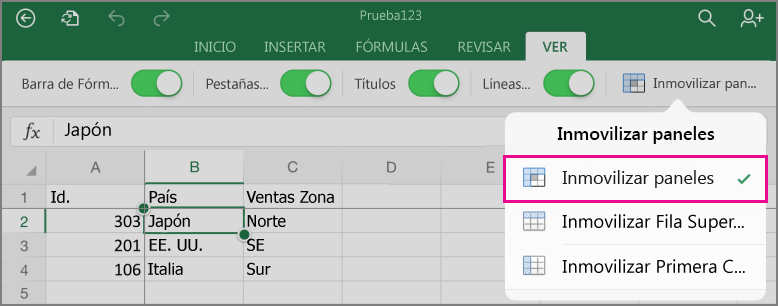Si desea que los encabezados de columna y fila siempre estén visibles cuando se desplace a través de la hoja de cálculo, puede bloquear la fila superior o la primera columna. Puntee en Ver > Inmovilizar paneles y, a continuación, puntee en la opción correspondiente.
Inmovilizar varias filas o columnas
-
Seleccione la fila que está debajo de la última fila que desee inmovilizar.
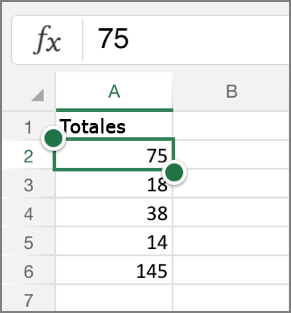
-
En el iPad, pulse ver > inmovilizar paneles > inmovilizar paneles.
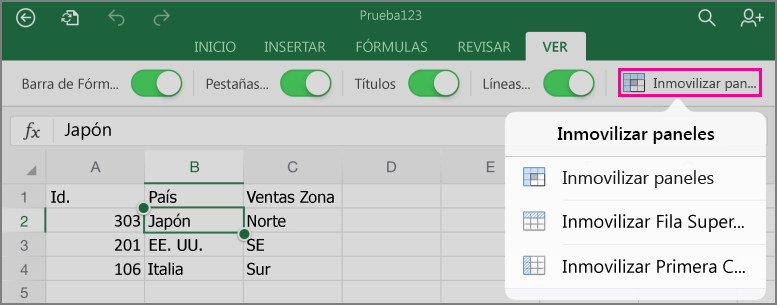
En el iPhone, pulse el botón Editar

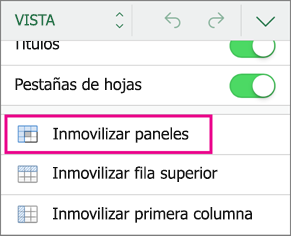
Para inmovilizar varias columnas (comenzando con la columna A), seleccione la columna a la derecha de la última columna que quiera inmovilizar y, a continuación, puntee en Ver > Inmovilizar paneles > Inmovilizar paneles.
Movilizar paneles
Para movilizar paneles, puntee en ver > inmovilizar panelesy, a continuación, desactive todas las opciones seleccionadas.